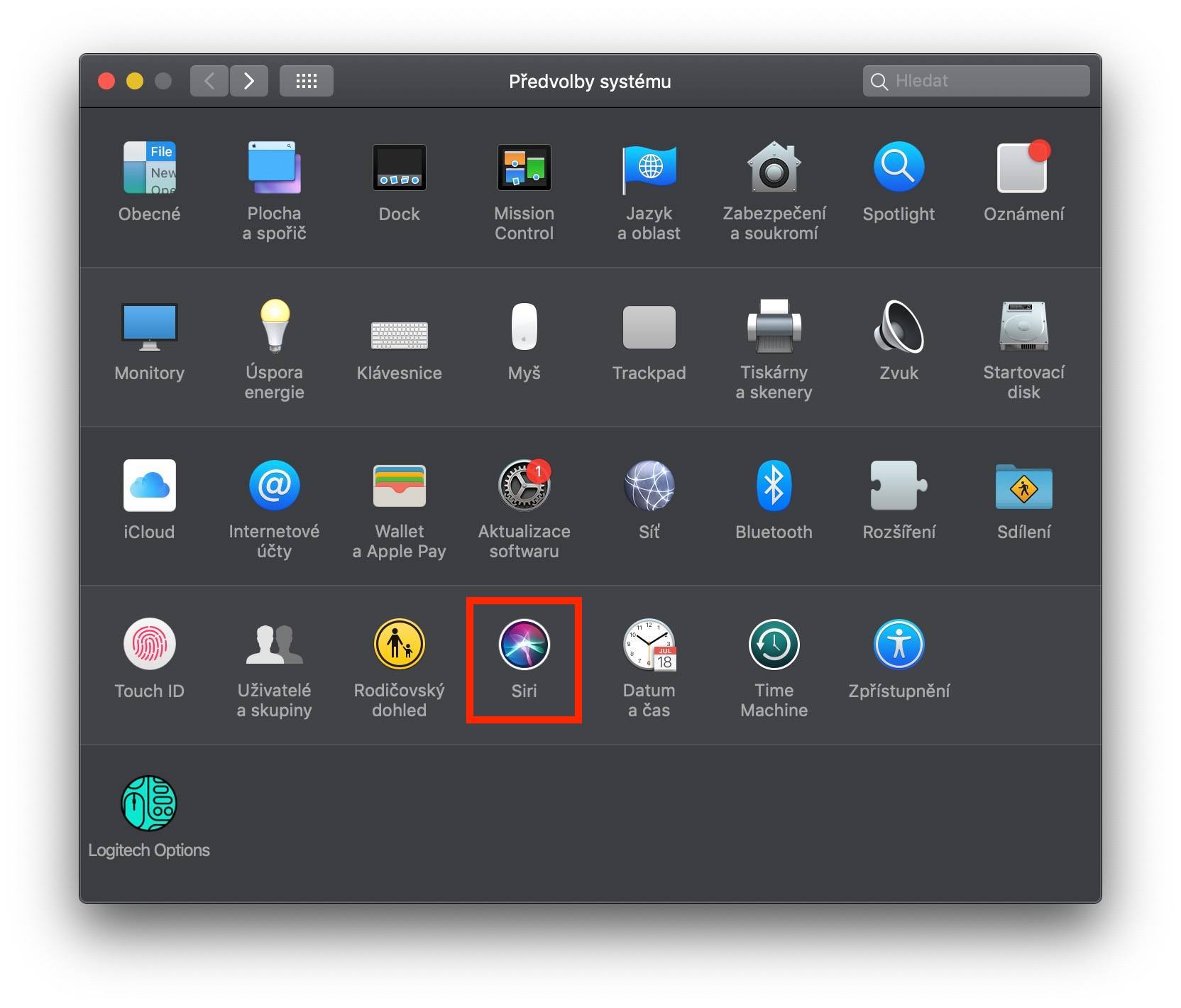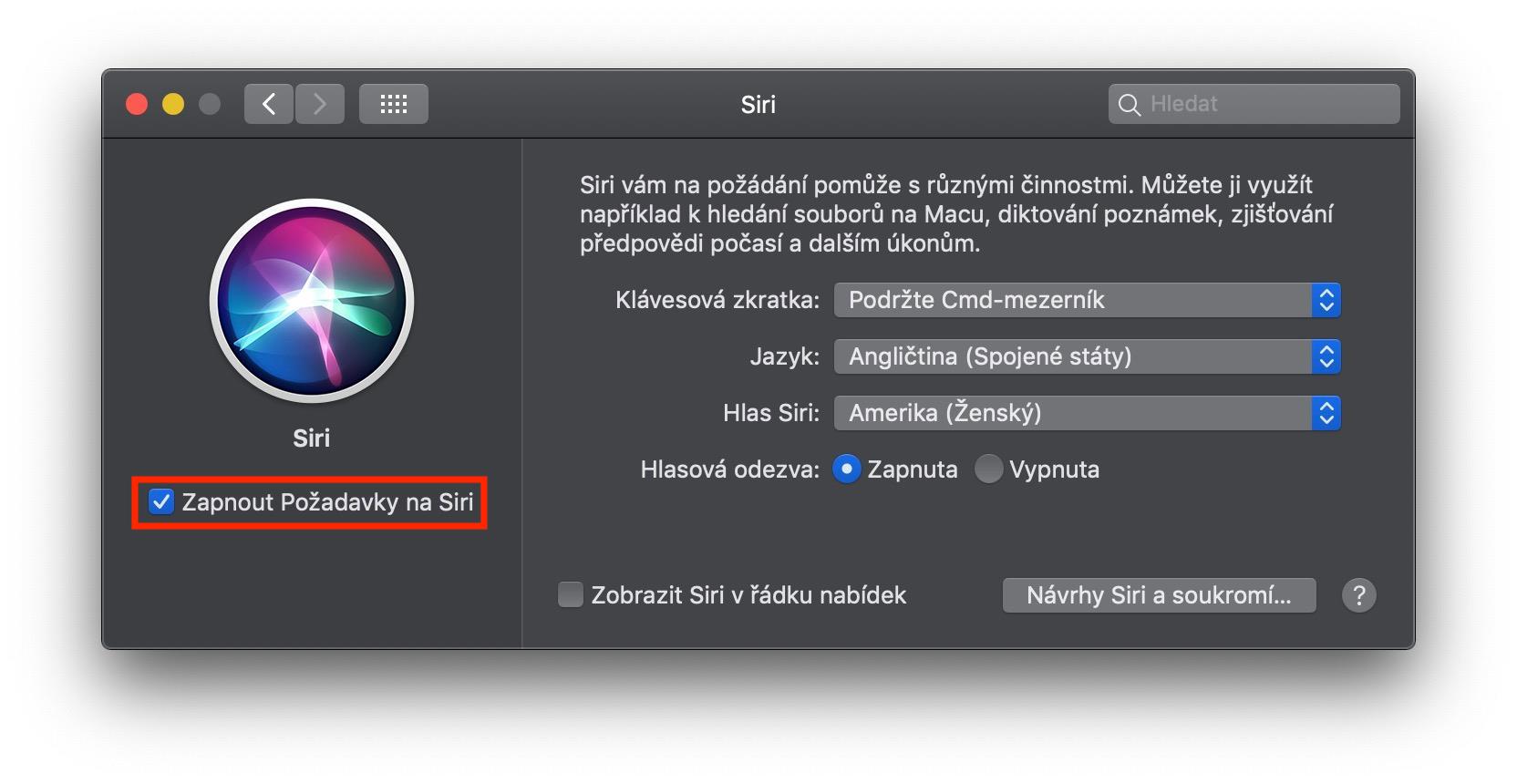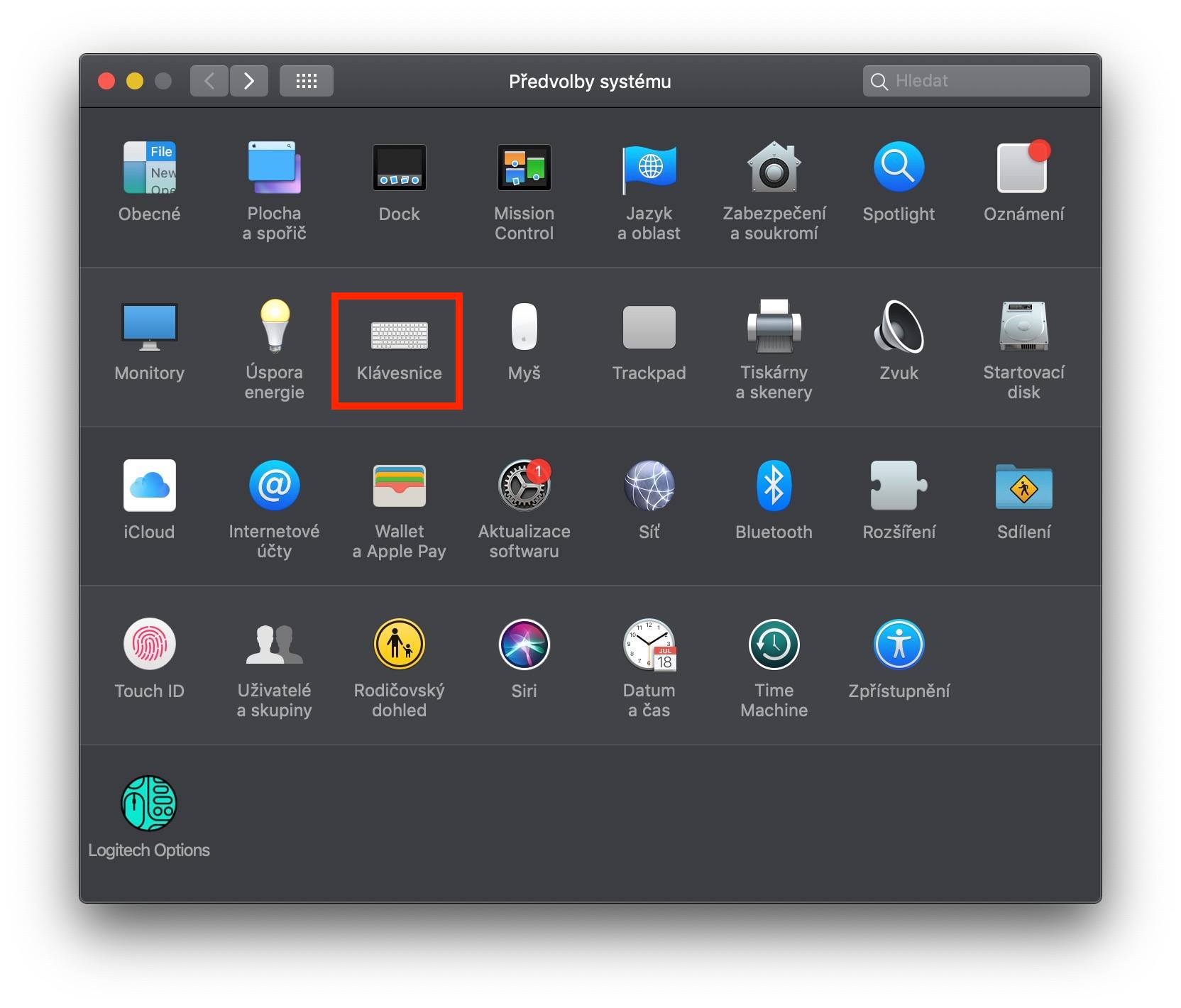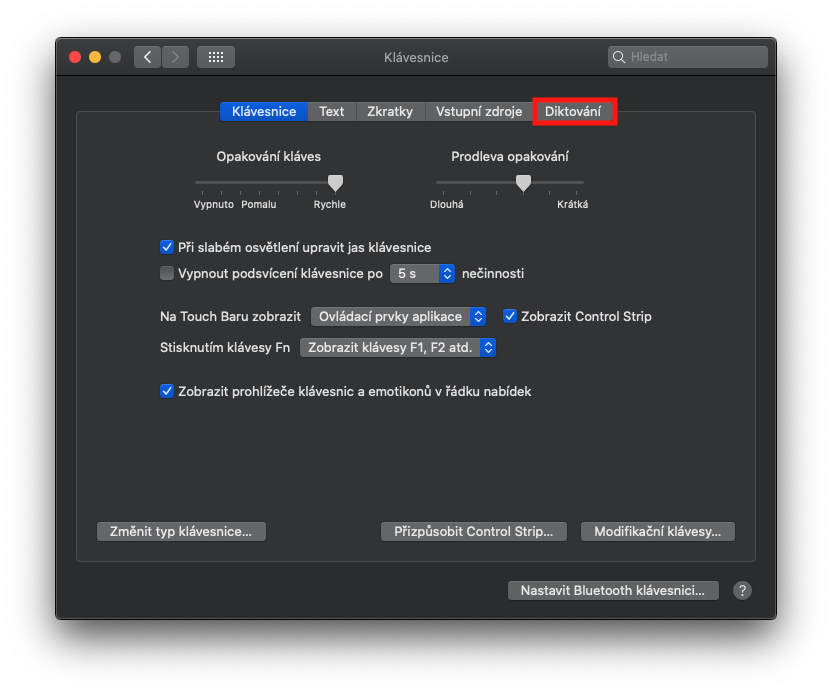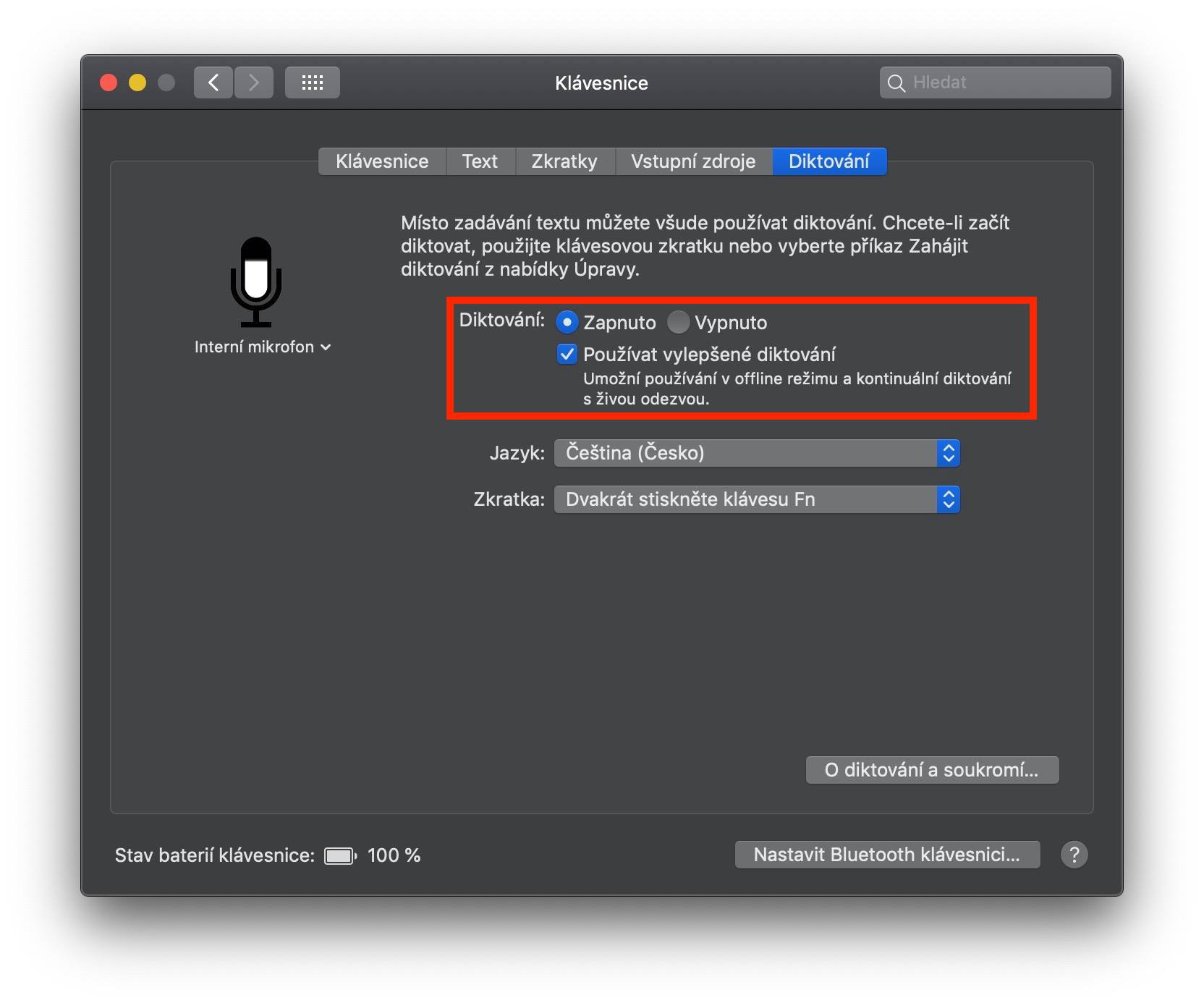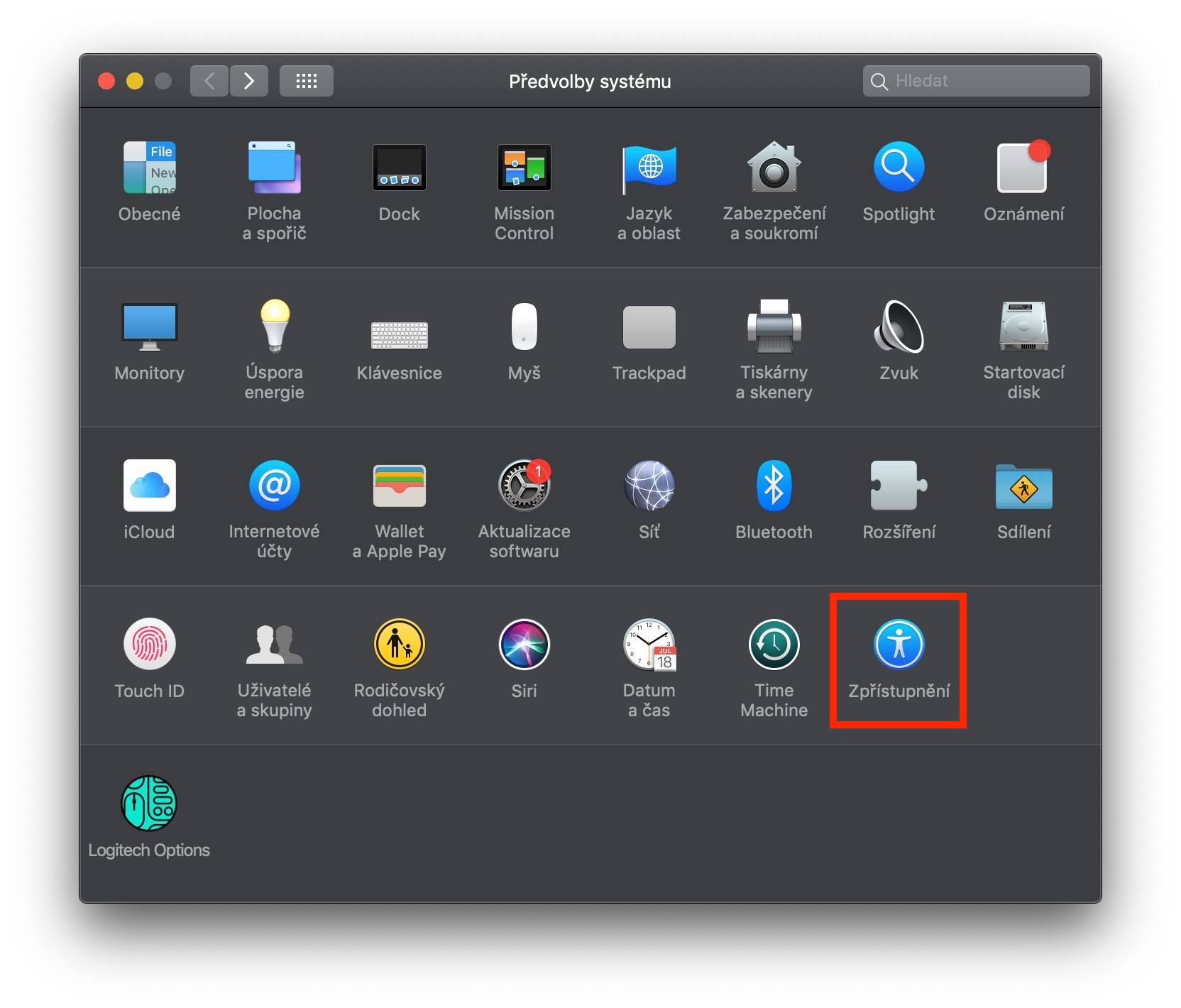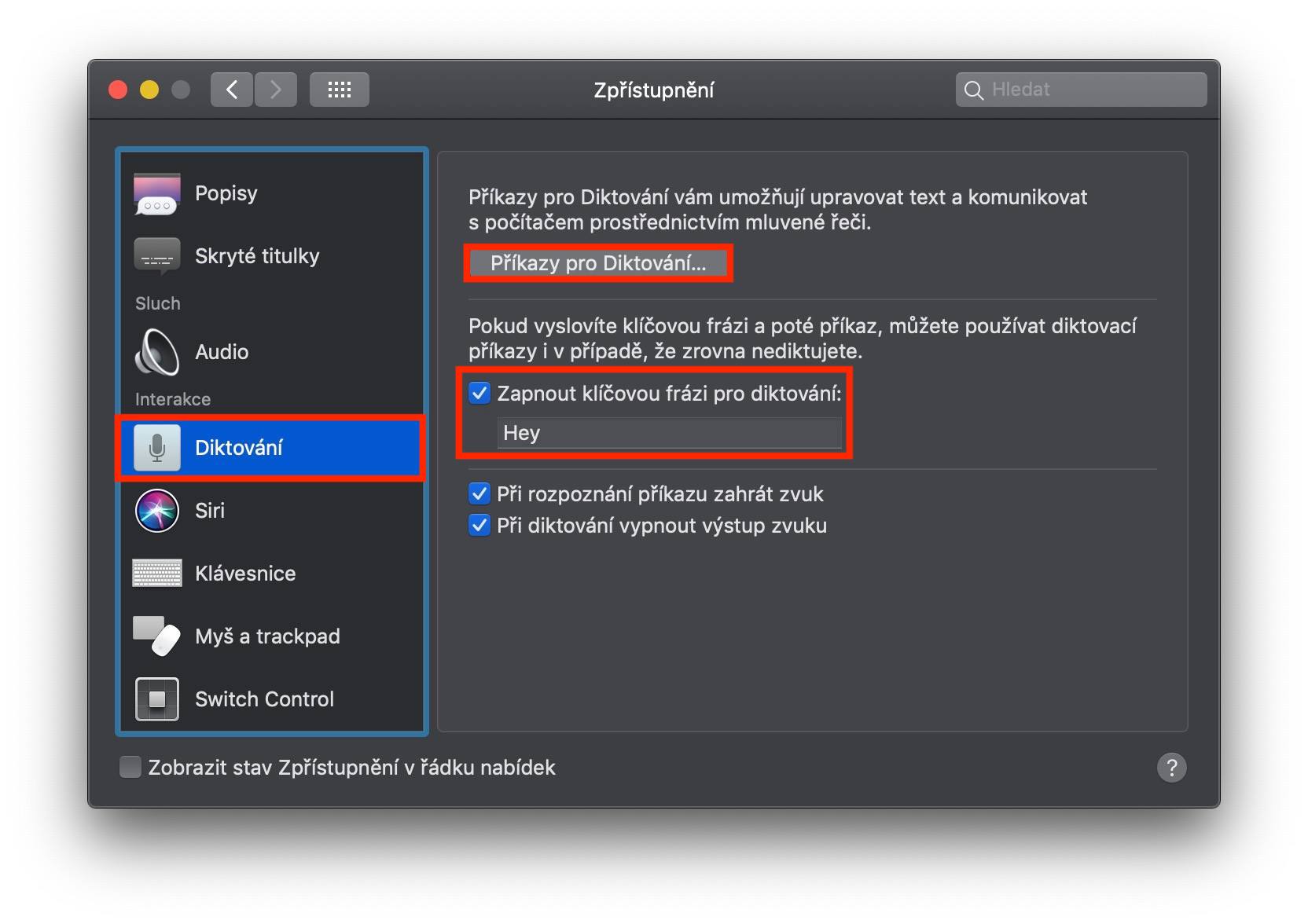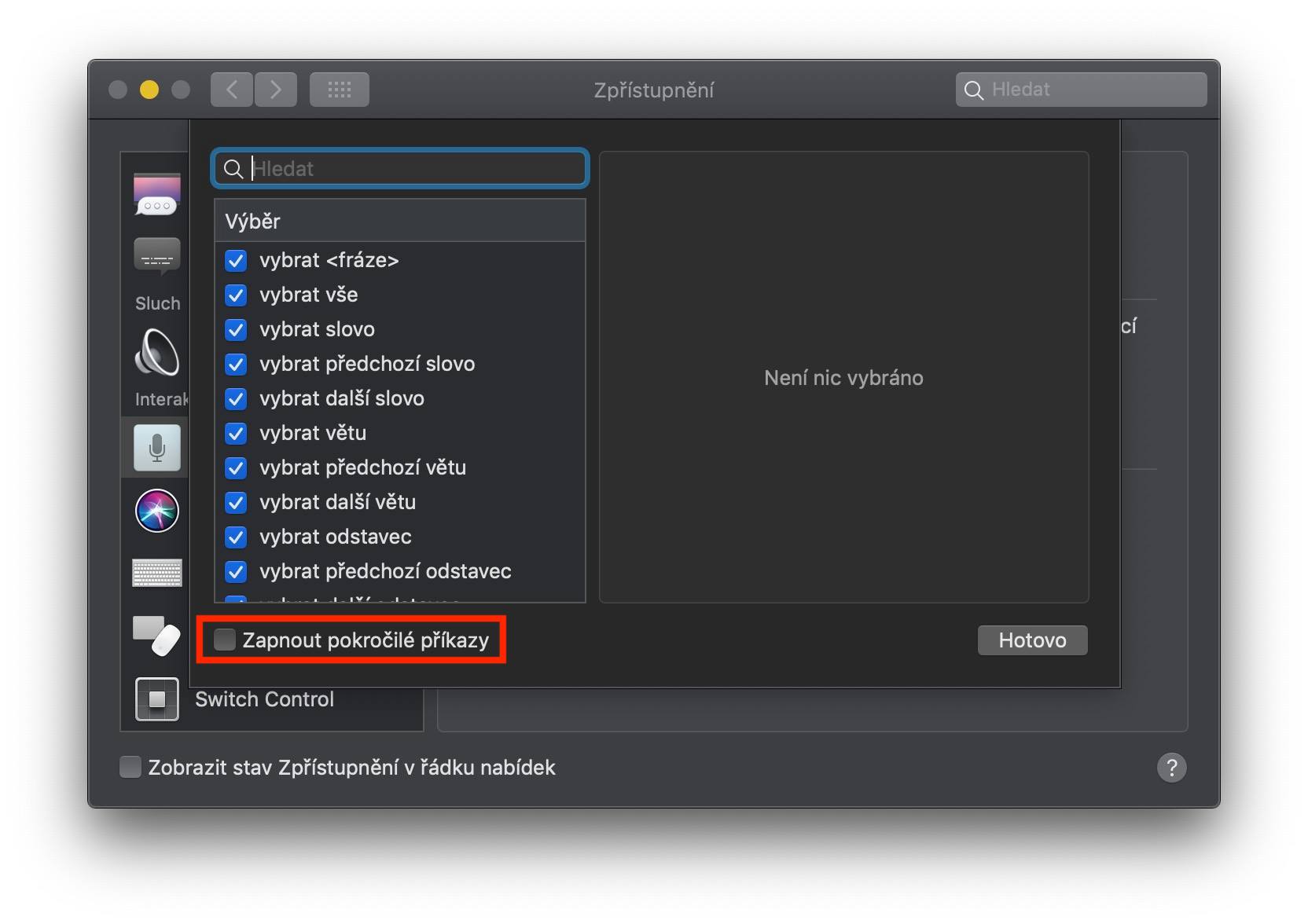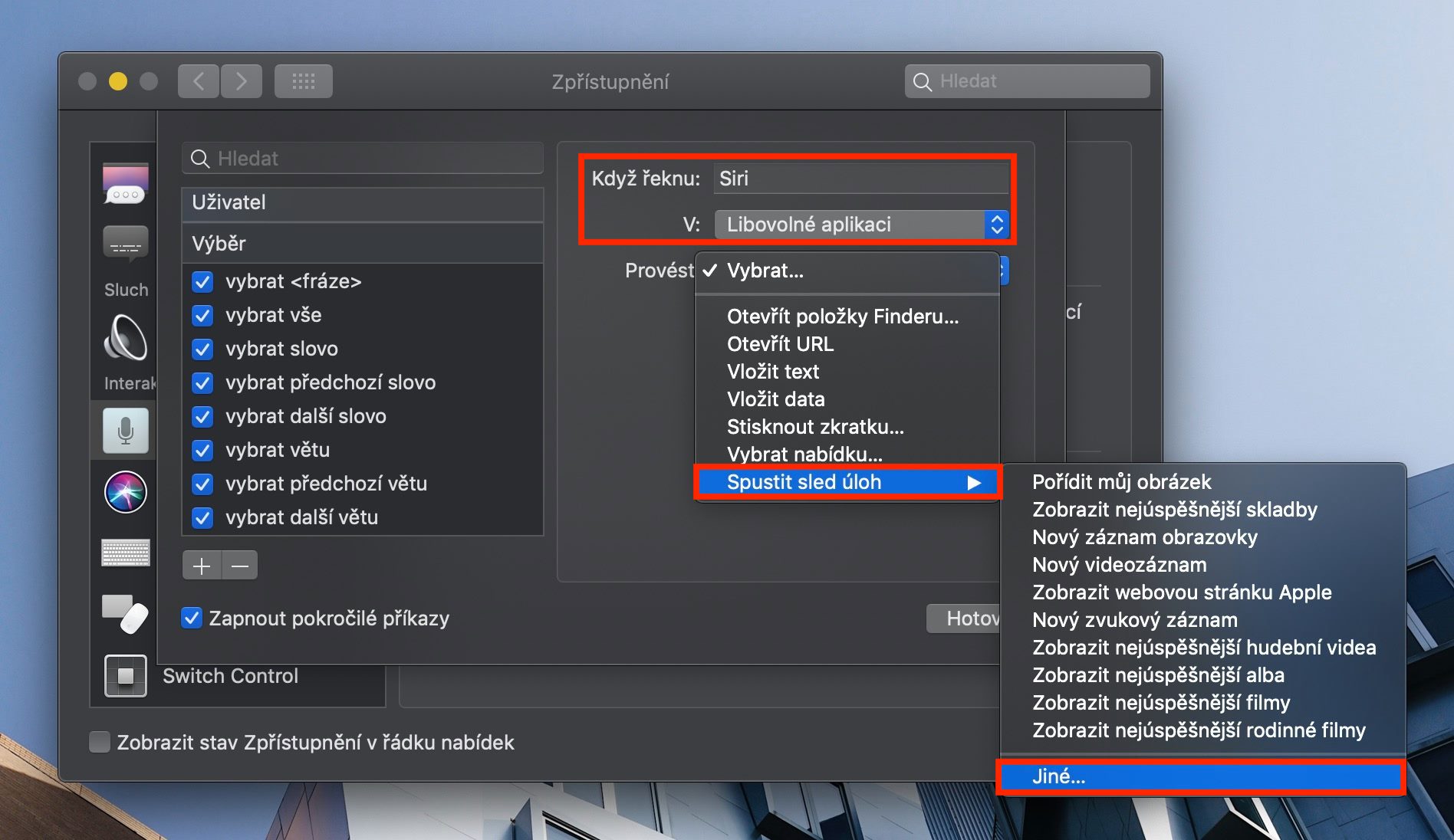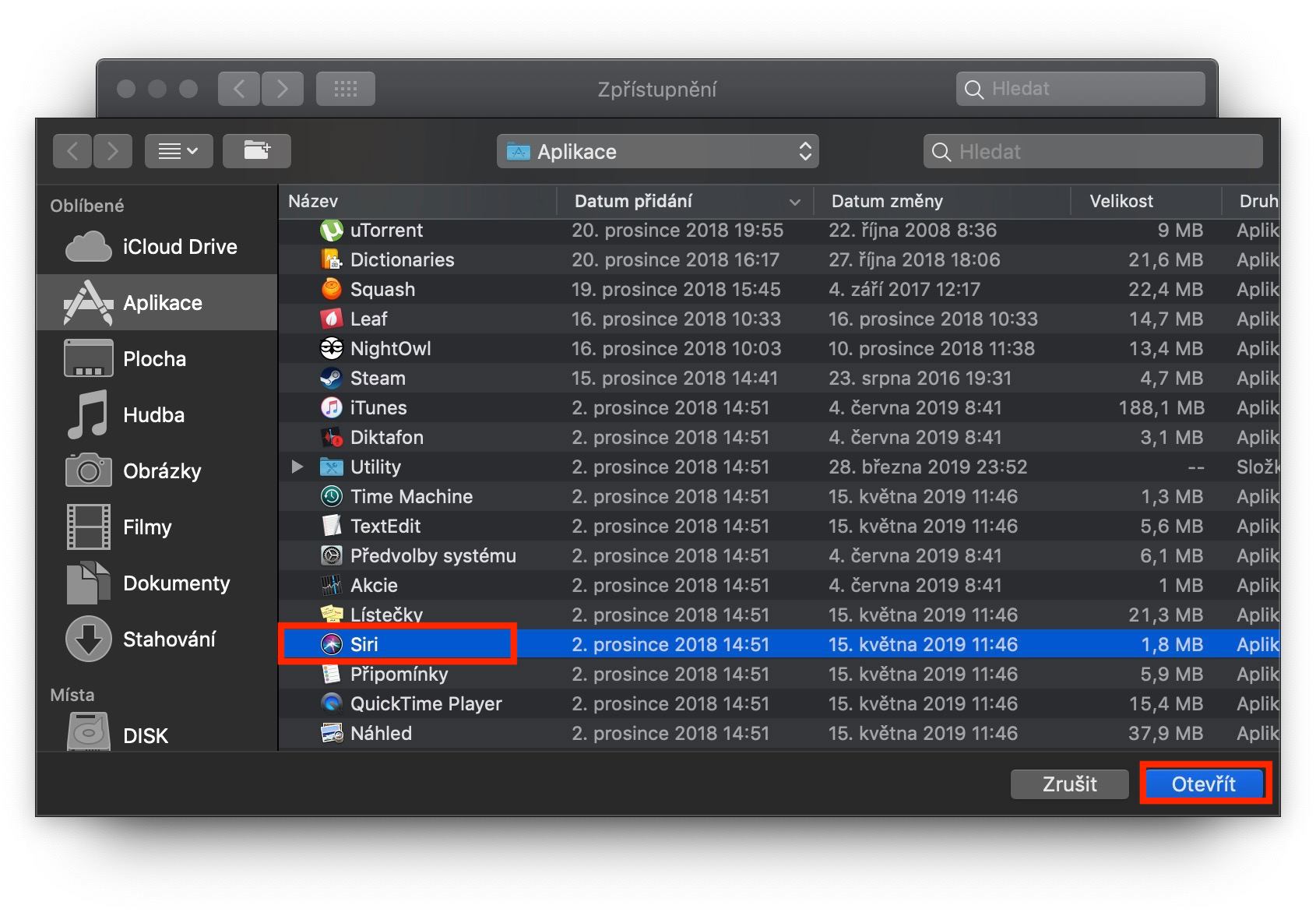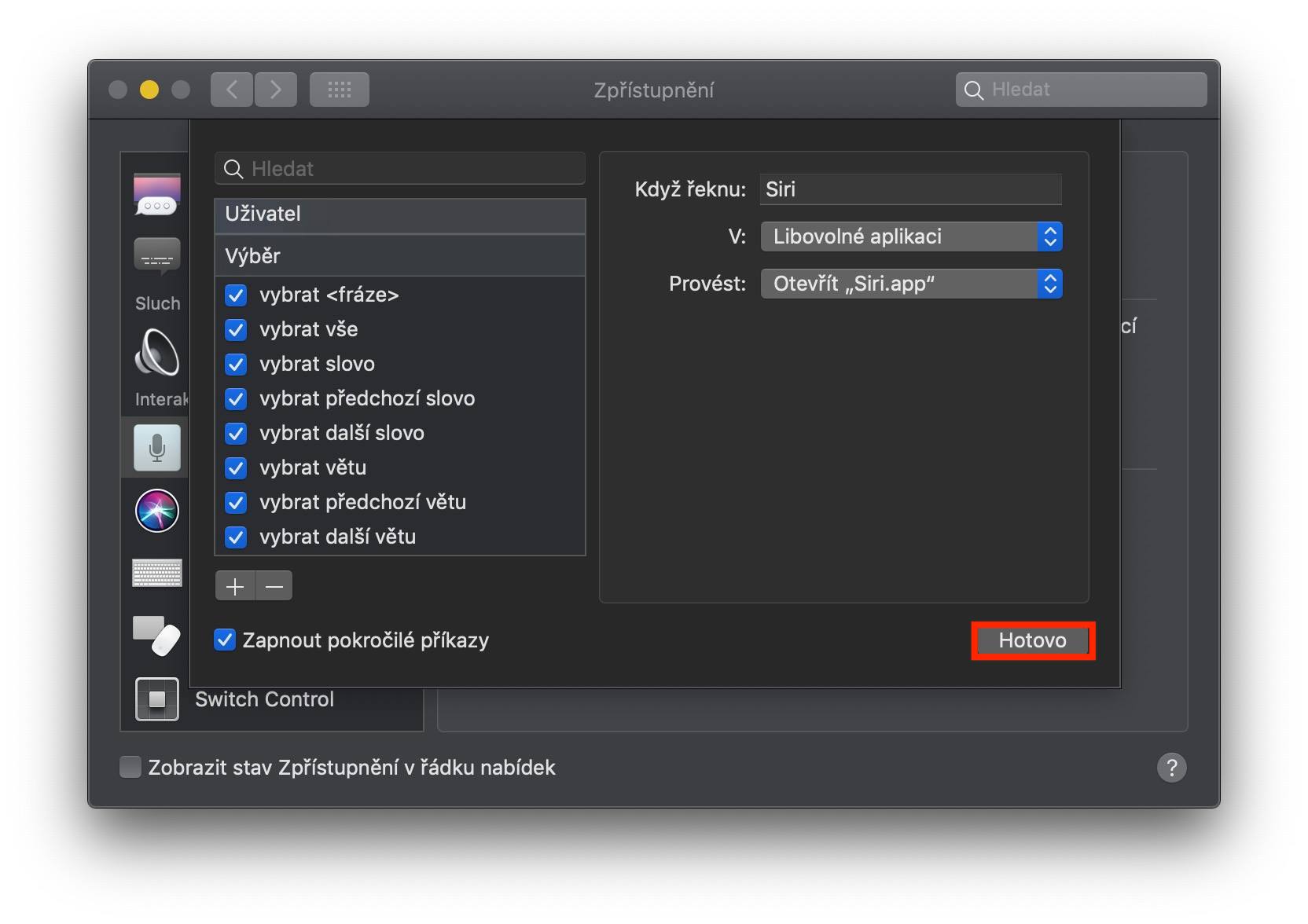ምንም እንኳን የቋንቋ ችግር ቢኖርም ፣ ዛሬ የአየር ሁኔታ ምን እንደሚመስል ለመጠየቅ አልፎ አልፎ ወደ Siri በእርስዎ iPhone ወይም iPad ላይ ቢደውሉ ፣ የዛሬውን አጋዥ ስልጠና ሊወዱት ይችላሉ። አብዛኛዎቹ ተጠቃሚዎች የድምጽ ትዕዛዝን በመጠቀም Siriን ይጠሩታል። "ሄይ ሲሪ". ማክቡኮች 2018 እና በኋላ ከ iMac Pro ጋር ሄይ Siri እንዳላቸው ስታውቅ ትገረም ይሆናል። የቆየ (ግን አሁንም በአንፃራዊነት አዲስ) ማክቡክ ባለቤት ከሆንክ፣ በይፋ እድለኛ ነህ። ሆኖም፣ የ"Hey Siri" ድጋፍን ወደ አሮጌ ማክሶች ለመጨመር ልትጠቀምበት የምትችለው ቀላል ዘዴ አለ። እንዴት እንደሆነ እናሳይህ።
ሊሆን ይችላል ፍላጎትህ
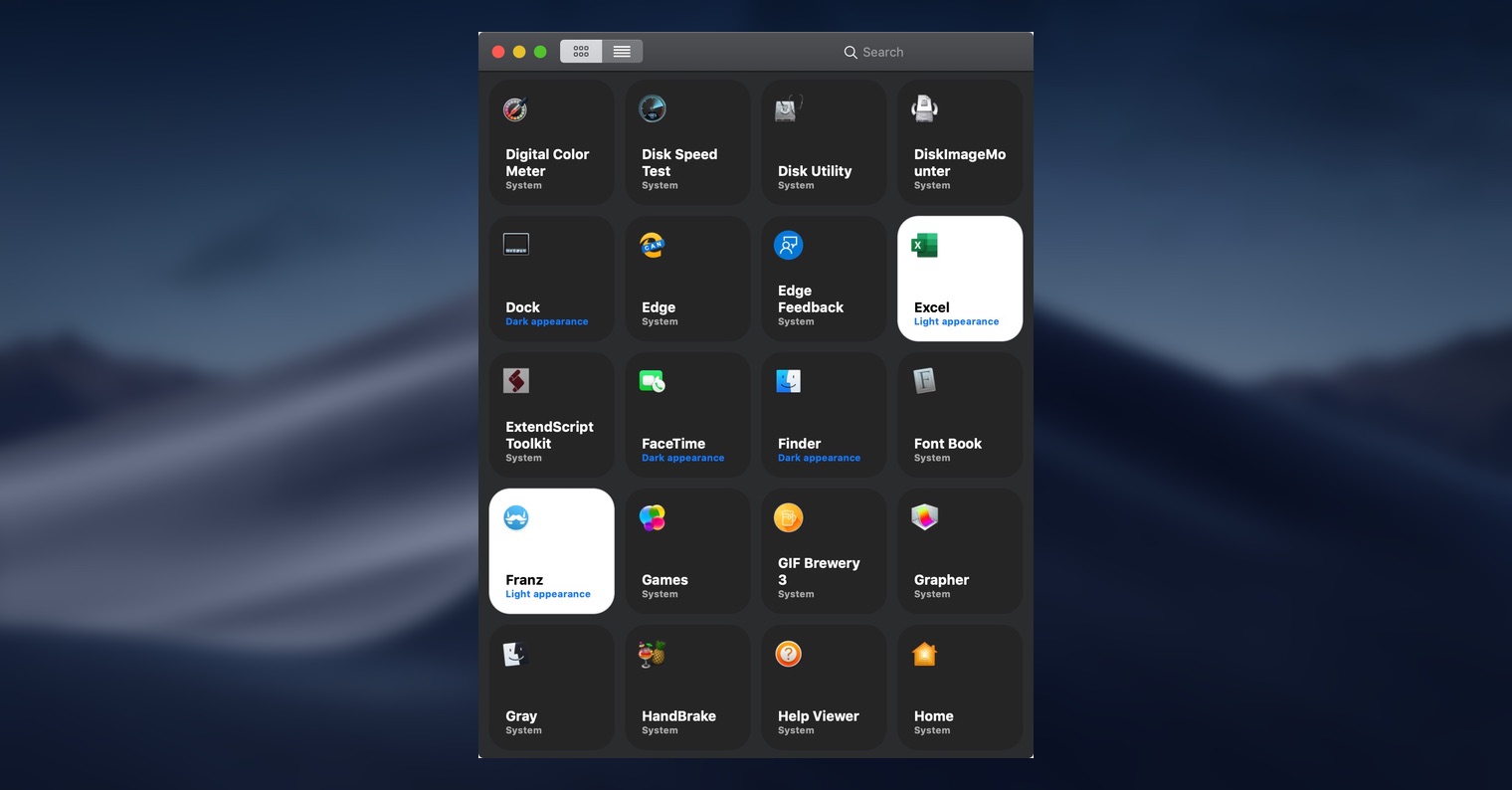
ሄይ Siriን በአሮጌ ማክስ ላይ እንዴት ማንቃት እንደሚቻል
በማያ ገጹ በላይኛው ግራ ጥግ ላይ ጠቅ ያድርጉ የአፕል አርማ አዶ. በሚታየው ተቆልቋይ ምናሌ ውስጥ አንድ ሳጥን ይምረጡ የስርዓት ምርጫዎች… በአዲሱ መስኮት ወደ ክፍሉ ይሂዱ Siri እና Siri እንዳለዎት ያረጋግጡ ነቅቷል.
ከዚያ ወደ የስርዓት ምርጫዎች ይመለሱ እና ክፍሉን ጠቅ ያድርጉ ክላቭስኒስ. እዚህ ፣ በላይኛው ምናሌ ውስጥ ፣ ወደ ቀይር የቃላት መፍቻ እና ያግብሩት - አማራጩን ይምረጡ ዛፕኑቶ. አማራጩን በተመሳሳይ ጊዜ ያረጋግጡ የተሻሻለ ቃላቶችን ተጠቀም.
እንደገና ወደ ምርጫዎች ተመለስ እና ትሩ ላይ ጠቅ አድርግ ይፋ ማድረግ. በግራ ምናሌው ውስጥ ወደዚህ ይሂዱ በታች, ሳጥኑን እስኪመቱ ድረስ የቃላት መፍቻ, እርስዎ የሚከፍቱት. አማራጩን እዚህ ይመልከቱ ለቃላት መፍቻ ቁልፍ ሐረግን አብራ እና በጽሑፍ ሳጥኑ ውስጥ አንድ ቃል ይተይቡ ሄይ. ከዚያ በመስኮቱ አናት ላይ ጠቅ ያድርጉ የቃላት መፍቻ ትዕዛዞች… ከታች በግራ ጥግ ላይ ያለውን ተግባር የሚያንቀሳቅሰው አዲስ መስኮት ይከፈታል የላቁ ትዕዛዞችን ያብሩ. በመስኮቱ የቀኝ ክፍል, አሁን በጽሑፍ መስክ ውስጥ ስናገር ጻፍ Siri እና ለአማራጭ V መምረጥ ማንኛውም መተግበሪያ. ከዚያም ይክፈቱት ምናሌ ቀጥሎ ተሸክሞ ማውጣት እና ከእሱ አንድ አማራጭ ይምረጡ የተግባር ቅደም ተከተል አሂድ. በሚቀጥለው ምናሌ ውስጥ ይምረጡ ሌላ… እና በሚታየው አዲስ ፈላጊ መስኮት ውስጥ ወደ አቃፊው ይሂዱ ተወዳጅነት, መተግበሪያውን ለማግኘት Siri. ምልክት አድርግበት እሱን እና አማራጭን ይጫኑ ክፈት. ከዚያ አዝራሩን ብቻ ይጫኑ ተከናውኗል.
ሄይ Siriን በመጠቀም በአሮጌ ማክ ላይ እንኳን የSiri ማግበርን በቀላሉ ማዋቀር የሚችሉት በዚህ መንገድ ነው። የአፕል ኩባንያ ኦፊሴላዊውን የHey Siri ባህሪን በአዲስ Macs ላይ ብቻ ለማዋሃድ ለምን እንደወሰነ ለመናገር አስቸጋሪ ነው። በአርትኦት ጽ / ቤት ውስጥ በፈተናዎቻችን መሠረት ፣ የሄይ Siri ምትክ በትክክል ይሰራል እና ከሁሉም በላይ ፣ እንደተጠበቀው።